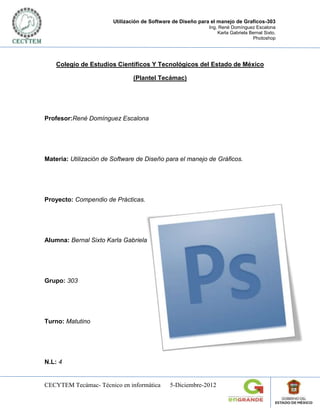
Practicas...
- 1. Utilización de Software de Diseño para el manejo de Graficos-303 Ing. René Domínguez Escalona Karla Gabriela Bernal Sixto. Photoshop Colegio de Estudios Científicos Y Tecnológicos del Estado de México (Plantel Tecámac) Profesor:René Domínguez Escalona Materia: Utilización de Software de Diseño para el manejo de Gráficos. Proyecto: Compendio de Prácticas. Alumna: Bernal Sixto Karla Gabriela Grupo: 303 Turno: Matutino N.L: 4 CECYTEM Tecámac- Técnico en informática 5-Diciembre-2012
- 2. Utilización de Software de Diseño para el manejo de Graficos-303 Ing. René Domínguez Escalona Karla Gabriela Bernal Sixto. Photoshop Introducción No estamos hablando de un simple programa de retoque fotográfico sino que también es utilizado como programa de diseño gráfico, ya que la combinación de sus herramientas y filtros puede dar lugar a un sinfín de creaciones artísticas y publicitarias. Photoshop ofrece cientos de herramientas de gran calidad, con funciones y capacidades que van desde las marcas de agua digitales, automatización de tareas y procesos automáticos, hasta la habilidad de aplicar funciones de transformación, guías, cuadrículas configurables y mucho más. Con Photoshop conseguirás, entre otras muchas cosas: - Corregir un mal enfoque o desenfocar una imagen para lograr un efecto - Trabajar una imagen en capas, variando una o varias de ellas, sin modificar el resto -Restaurar una imagen deteriorada. -Convertir una foto en un dibujo - Añadir texto a cualquier imagen, creando composiciones publicitarias -Recortar una imagen mal encuadrada -Cambiar el tamaño y resolución de las imágenes - Aplicar filtros para modificar las imágenes otorgándoles movimiento o creando otros efectos. - Perder o ganar colores, pasar de blanco y negro a color y viceversa. En este Manual de prácticas te explicaremos paso a paso cada practica para que tu puedas hacer tus propias imágenes. CECYTEM Tecámac- Técnico en informática 5-Diciembre-2012
- 3. Utilización de Software de Diseño para el manejo de Graficos-303 Ing. René Domínguez Escalona Karla Gabriela Bernal Sixto. Photoshop Practica 1:Blanqueamiento de Dientes. Lo primero que tenemos que hacer es abrir una imagen de una sonrisa amarillenta. Después con la herramienta pincel y con la herramienta de editar en Modo estándar pintaremos los dientes. Al terminar de pintar los dientes le damos clic a la herramienta de editar de Modo estándar y nos iremos a selección e invertir. CECYTEM Tecámac- Técnico en informática 5-Diciembre-2012
- 4. Utilización de Software de Diseño para el manejo de Graficos-303 Ing. René Domínguez Escalona Karla Gabriela Bernal Sixto. Photoshop Presionaremos Ctrl+U y nos saldrá la ventana de tono y saturación y el la opción despegable le pondremos amarillo y jugaremos con los tonos de colores para qe nos quede una sonrisa blanca y listo. Conclusión: Pues fue muy fácil de hacer el blanqueamiento de dientes aunque al principio se me complico un poco ya después le fui entendiendo. CECYTEM Tecámac- Técnico en informática 5-Diciembre-2012
- 5. Utilización de Software de Diseño para el manejo de Graficos-303 Ing. René Domínguez Escalona Karla Gabriela Bernal Sixto. Photoshop Practica 2:Fotomontaje Lo primero que debes de hacer es insertar la imagen a la cual le vas a poner alguna otra. Después abrirás la otra imagen y seleccionaras solo lo que quieras poner en la otra imagen original. Deberás de escoger el lugar que más te convenga para que parezca que es una foto real. CECYTEM Tecámac- Técnico en informática 5-Diciembre-2012
- 6. Utilización de Software de Diseño para el manejo de Graficos-303 Ing. René Domínguez Escalona Karla Gabriela Bernal Sixto. Photoshop Para que como resultado te de lo siguiente. Conclusión: Esta practica me gusto mucho porque pude crear fotomontajes que se vieran chistosos. CECYTEM Tecámac- Técnico en informática 5-Diciembre-2012
- 7. Utilización de Software de Diseño para el manejo de Graficos-303 Ing. René Domínguez Escalona Karla Gabriela Bernal Sixto. Photoshop Practica 3: Fusión de Capas. En esta práctica lo primero que tienes que hacer es buscar imágenes de personas, objetos o paisajes que tengan algo en común. Primero Seleccionamos las dos capas o el número de capas que contenga nuestra creación oprimiendo CTRL y seleccionando las capas nos vamos a edición y ahí encontraremos una opción que dirá Fusionar capas Automáticamente al darle clic seleccionaremos la parte donde dice Apilar capas: Para que al final nos de como resultado la imagen ya complementada: CECYTEM Tecámac- Técnico en informática 5-Diciembre-2012
- 8. Utilización de Software de Diseño para el manejo de Graficos-303 Ing. René Domínguez Escalona Karla Gabriela Bernal Sixto. Photoshop Conclusión: Esta practica me gusto hacerla porque conocí más herramientas con las que puedo trabajar. CECYTEM Tecámac- Técnico en informática 5-Diciembre-2012
- 9. Utilización de Software de Diseño para el manejo de Graficos-303 Ing. René Domínguez Escalona Karla Gabriela Bernal Sixto. Photoshop Practica 4: Fondo de pantalla. Primero selecciones imágenes muchas imágenes para poder hacer la combinación o la mezcla de los objetos utilizando el borrador mágico para poder borrarle el fondo. Después de haber realizado eso vas colocando las imágenes a tu gusto y con las teclas ctrl+T le vas cambiando su tamaño para que queden como tu quieras. Y al final te vas a capa y le das clic en acoplar imagen. CECYTEM Tecámac- Técnico en informática 5-Diciembre-2012
- 10. Utilización de Software de Diseño para el manejo de Graficos-303 Ing. René Domínguez Escalona Karla Gabriela Bernal Sixto. Photoshop Concusión: Me gusto realizar esta práctica porque pude crear fondos de pantalla a mi gusto. CECYTEM Tecámac- Técnico en informática 5-Diciembre-2012
- 11. Utilización de Software de Diseño para el manejo de Graficos-303 Ing. René Domínguez Escalona Karla Gabriela Bernal Sixto. Photoshop Practica 5: Nombre o frase con Efecto Photoshop. Primero necesitamos ver que tipo de efecto deseamos realizar en este caso será el chocolate y el de arena. Primero tienes que descargar los herramientas o los accesorios que vienen en la paquetería donde vienen los video tutoriales en una página llamada solophotoshop.com Después te va indicando paso a paso lo que tienes que realizar como efectos crear motivos y nuevas herramientas que en las demás prácticas no has utilizado y este es el resultado: CECYTEM Tecámac- Técnico en informática 5-Diciembre-2012
- 12. Utilización de Software de Diseño para el manejo de Graficos-303 Ing. René Domínguez Escalona Karla Gabriela Bernal Sixto. Photoshop Concusión: Me gusto realizar esta práctica porque pude crear mi nombre con dos efectos diferentes solo que son un poco complicados para realizar. CECYTEM Tecámac- Técnico en informática 5-Diciembre-2012
- 13. Utilización de Software de Diseño para el manejo de Graficos-303 Ing. René Domínguez Escalona Karla Gabriela Bernal Sixto. Photoshop Practica 6: Tarjeta Navideña. Primero debes de buscar las imágenes que vas a querer poner en tus tarjetas. Las herramientas que se van a utilizar para poder hacer las tarjetas navideñas son las siguientes: Borrador Mágico Degradado Pincel Texto Opacidad Al terminar de poner o acoplar imágenes para realizar un fondo navideño lo único que tienes que hacer es ponerle texto. Para obtener como resultado lo siguiente: CECYTEM Tecámac- Técnico en informática 5-Diciembre-2012
- 14. Utilización de Software de Diseño para el manejo de Graficos-303 Ing. René Domínguez Escalona Karla Gabriela Bernal Sixto. Photoshop Conclusión: Esta practica fue muy sencilla de realizar porque las herramientas que se ocuparon ya se habían puesto en practica anteriormente. CECYTEM Tecámac- Técnico en informática 5-Diciembre-2012
- 15. Utilización de Software de Diseño para el manejo de Graficos-303 Ing. René Domínguez Escalona Karla Gabriela Bernal Sixto. Photoshop Practica 7: Avatar. Primero eliges las fotos de preferencia que estén de frente para que sea más fácil y práctico de realizar. Después tienes que buscar una imagen de orejas y si quieres de ojos también. En este caso yo me apoye con un video tutorial para poder haciendo paso a paso y al final obtuve como resultado lo siguiente: CECYTEM Tecámac- Técnico en informática 5-Diciembre-2012
- 16. Utilización de Software de Diseño para el manejo de Graficos-303 Ing. René Domínguez Escalona Karla Gabriela Bernal Sixto. Photoshop Esta practica estuvo muy interesante porque pude crear mi propio avatar. CECYTEM Tecámac- Técnico en informática 5-Diciembre-2012
- 17. Utilización de Software de Diseño para el manejo de Graficos-303 Ing. René Domínguez Escalona Karla Gabriela Bernal Sixto. Photoshop Practica 8: Luz Neón. Primero Realizas la forma que quieres dar le al efecto con la herramienta pluma. Después en otra capa eliges el olor frontal de el color que desees la luz recuerda que de preferencia tiene que ser un color llamativo de las clic derecho en la opción de contonear trazado y y eliges la opción pincel. Para finalizar le das clic donde dice SIMULAR PRESION le das en OK y listo ahora solo del clic derecho y donde dice eliminar trazado y este es el resultado: CECYTEM Tecámac- Técnico en informática 5-Diciembre-2012
- 18. Utilización de Software de Diseño para el manejo de Graficos-303 Ing. René Domínguez Escalona Karla Gabriela Bernal Sixto. Photoshop Esta practica estuvo muy fácil de hacerla y me agrado el efecto CECYTEM Tecámac- Técnico en informática 5-Diciembre-2012
